Wix ストア:Facebook ショップで商品を表示または非表示にする
読了時間:3分
重要:
- 2024年4月より、Wix サイトでの Facebook ショップの作成は Facebook Shops by GoDataFeed アプリでのみ可能になります。Facebook Shops by GoDataFeed を使用して Facebook ショップを作成する方法はこちら
- すでに Facebook ショップをお持ちの場合、旧 Facebook ショップの接続を解除して、Facebook Shops by GoDataFeed ソリューションを使用して 4月の期限までに新しいショップを作成することをおすすめします。
Facebook ショップや Wix サイトに表示したくない商品は非表示にすることができます。また、カテゴリーを並べ替えて、特集したいカテゴリーをを選択することもできます。
この記事では、下記の項目について説明します:
Facebook ショップから商品を非表示にする
Facebook ショップで商品を非表示にして、Wix ストアのみで公開することができます。
Facebook ショップで商品を非表示にする方法:
- サイトダッシュボードの「Facebook ショップ」タブにアクセスします。
- 非表示にしたい商品横の「その他のアクション」アイコン
 をクリックします。
をクリックします。 - 「非公開にする」をクリックします。
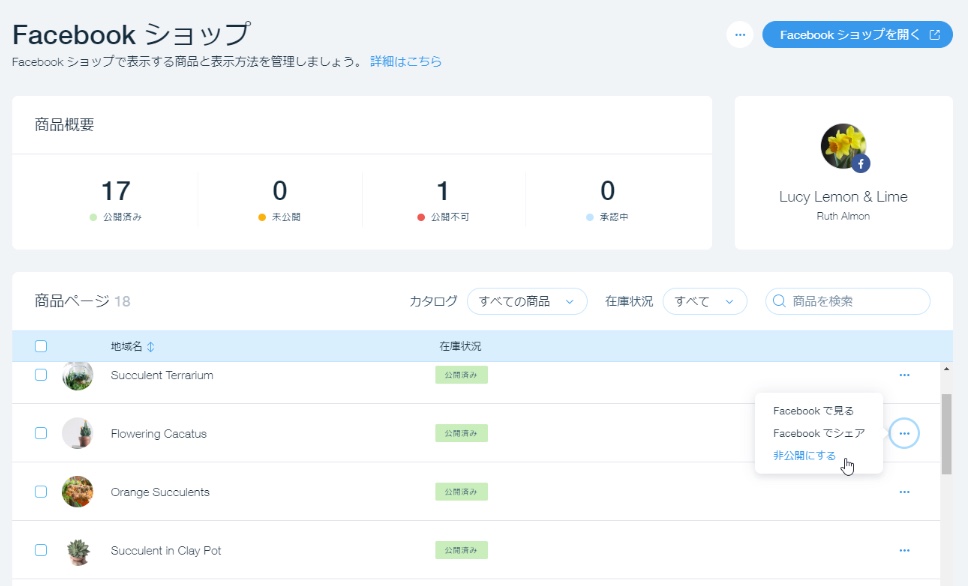
- 「非公開」をクリックして確定します。
注意:
非表示にした商品を再度表示するには、商品横の「その他のアクション」アイコン  をクリックして、「公開する」を選択します。
をクリックして、「公開する」を選択します。
 をクリックして、「公開する」を選択します。
をクリックして、「公開する」を選択します。Wix サイトと Facebook ショップから商品を非表示にする
「ストア商品」タブで商品を非表示にすると、サイトと Facebook ショップから非表示になります。
サイトと Facebook ショップの両方で商品を非表示にする方法:
- サイトダッシュボードの「ストア商品」にアクセスします。
- 非表示にしたい商品にマウスオーバーし、「非表示」アイコン
 をクリックします。
をクリックします。
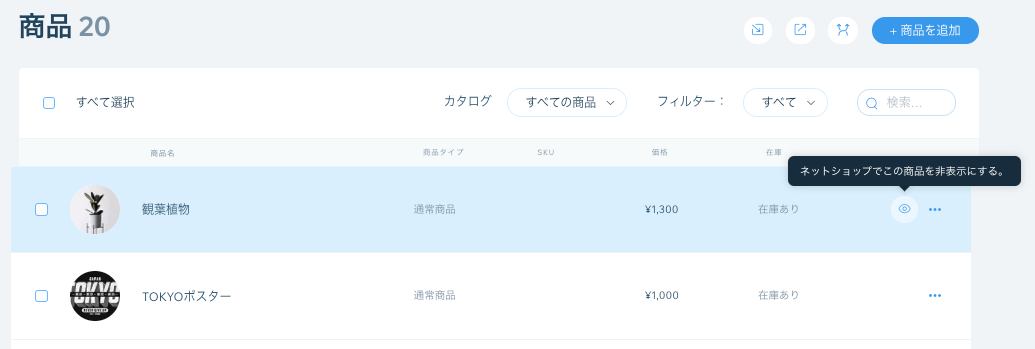
注意:
- Wix ストアから商品を削除すると、その商品は Facebook ショップからも削除されます。
- Facebook ショップとの接続を完全に解除するには、「Facebook ショップ」タブにアクセスし、上部の「その他のアクション」アイコン
 をクリックして、「アカウントの接続を解除」を選択します。
をクリックして、「アカウントの接続を解除」を選択します。
Facebook ショップの商品カテゴリーの順序を並べ替える
Facebook ショップの商品カテゴリーの順序は、自由に並べ替えることができます。
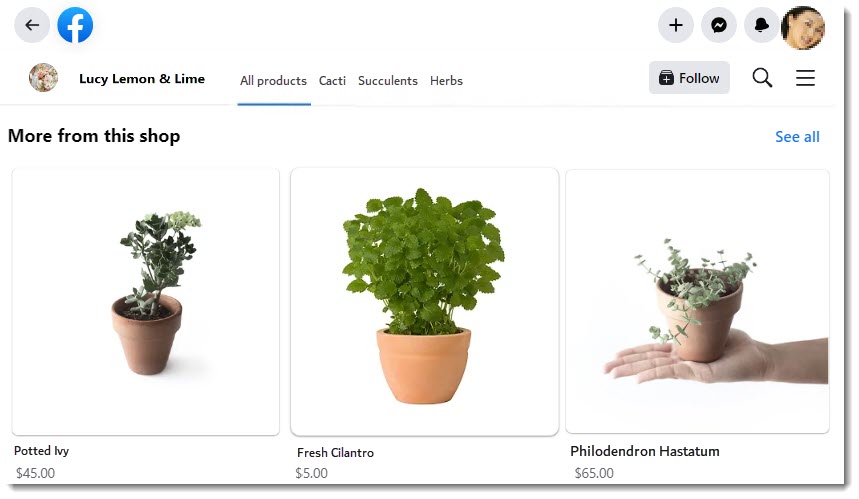
Facebook ショップの商品カテゴリーの順序を並べ替える方法:
- サイトダッシュボードの「Facebook ショップ」タブにアクセスします。
- 商品カテゴリーが表示されているセクションまでスクロールダウンします。
- 各商品カテゴリーをドラッグして並べ替えます。

お役に立ちましたか?
|